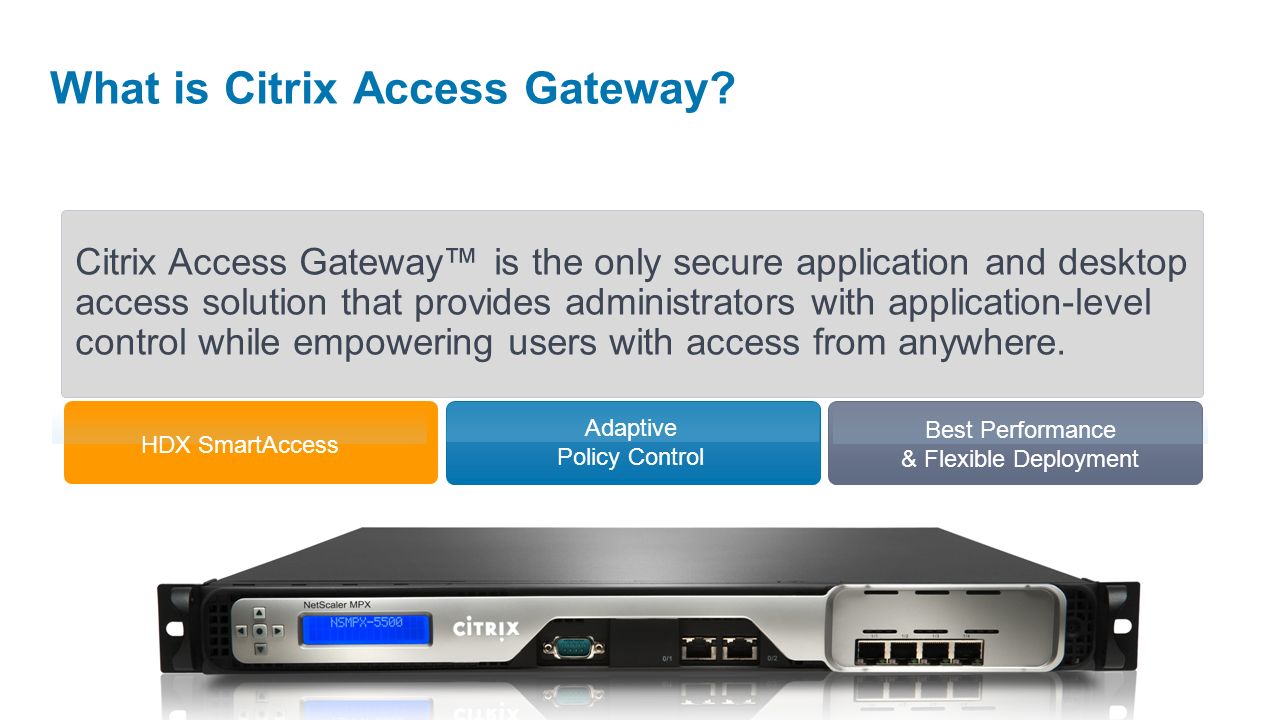نحوه نصب گواهی SSL SSL برای Citrix Access Gateway 5.0
نحوه نصب گواهی SSL SSL برای Citrix Access Gateway 5.0
نصب گواهی SSL: Citrix Access Gateway 5.0
برای نصب گواهی SSLSSL برای Citrix Access Gateway 5.0، مراحل زیر را انجام دهید.
مرحله 1: نصب گواهی SSLSSL
گواهی SSL از طریق ایمیل ارسال خواهد شد. کلیک کنید گواهی SSLبرروی لینک را تا فایل فشرده (zip) را استخراج کنید، کپی کنید و آن را در یکویرایشگر متن جایگذاری کنید (ذخیره کنید به عنوان cert.pem) به شکل Notepad یا Notepad ++ . از Microsoft Word یا سایر برنامه های پردازش کلمه که ممکن است کاراکترها را اضافه کنند ، استفاده نکنید. تأیید کنید که خطوط یا فضاهای اضافی در فایل وجود ندارد.
فایل متنی باید شبیه باشد به :
-----BEGIN CERTIFICATE-----
[encoded data]
-----END CERTIFICATE-----
اطمینان حاصل کنید که 5 خط تیره در هر دو طرف BEGIN CERTIFICATE و END
CERTIFICATE وجود دارد و هیچ فضای سفید، خط اضافی شکسته یا کاراکترهای
اضافی به طور تصادفی اضافه نشده است.
- در Access Gateway Management Console روی Certificates کلیک کنید.
- روی Import کلیک کنید و سپس Server (.pem) را برای وارد کردن گواهی SSLریشه امضاء شده توسط CA ، انتخاب کنید.
- در فایل انتخاب شده برای آپلود، به گواهی SSLبروید و سپس بر روی Open کلیک کنید.
مرحله 2: نصب گواهی SSLIntermediate CA
- گواهی SSL Intermediate CA را بگیرید.
- در Access Gateway Management Console روی Certificates کلیک کنید.
- در پنل Certificate Management ، روی Import کلیک کنید و سپس Trusted (.pem) را انتخاب کنید.
- در قسمت Select file to upload ، به فایل بروید و سپس بر روی Open کلیک کنید.
نکته : هنگام نصب یک گواهی SSLintermediate در Access Gateway ، لازم نیست که کلید خصوصی(private key) یا رمز عبور را مشخص کنید. بعد از اینکه گواهی SSLدر دستگاه نصب شد، گواهی SSLباید که به گواهی SSLserver مرتبط شود.
مرحله 3 : گواهی SSLIntermediate CA را به گواهینامه SSL پیوند دهید.
- در Access Gateway Management Console روی Certificates کلیک کنید.
- در قسمت Certificates table ، گواهیSSLserver را که می خواهید به یک گواهی SSLintermediate پیوند دهید را انتخاب کنید و سپس روی Add to Chain کلیک کنید.
- در پنجره محاوره ای که باز می شود، یک گواهی SSLرا انتخاب کنید و سپس برای هر گواهی SSLکه می خواهید به زنجیرهاضافه کنید، Add را کلیک کنید.
- وقتی که ساختن زنجیره گواهی SSLرا به پایان رسانید، روی Close کلیک کنید.
- منبع :https://sarvssl.com/%D9%86%D8%AD%D9%88%D9%87-%D9%86%D8%B5%D8%A8-%DA%AF%D9%88%D8%A7%D9%87%DB%8C-ssl-ssl-%D8%A8%D8%B1%D8%A7%DB%8C-citrix-access-gateway-5-0/
[ بازدید : 102 ] [ امتیاز : 3 ] [ نظر شما : ]